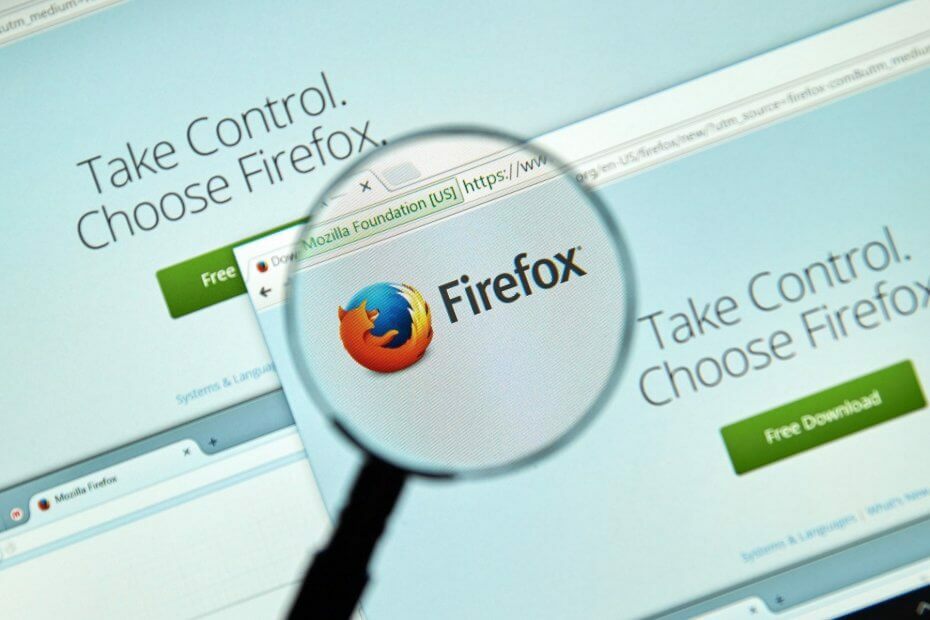Aplicativos de terceiros costumam ser responsáveis por esse problema
- Insira seu termo de pesquisa preso na tela por causa de uma ferramenta ou barra de pesquisa de terceiros.
- Reiniciar o Windows no modo de segurança resolverá os erros de inicialização que estão causando o problema.
- Desinstale as ferramentas de pesquisa de terceiros do seu PC para corrigir o problema.

O termo de pesquisa é uma palavra ou grupo de palavras que um usuário da Internet digita no espaço de pesquisa de qualquer mecanismo de pesquisa. No entanto, às vezes pode resultar em problemas, fazendo com que o termo de pesquisa fique preso na tela.
Outro problema que você pode encontrar ao navegar na Internet é A pesquisa do Google não funciona no Firefox no seu computador.
Por que a caixa de inserção do termo de pesquisa está travada na tela?
A caixa de inserção do termo de pesquisa travada na tela pode ocorrer por vários motivos. Um problema comum é a interferência de outras ferramentas de pesquisa. Quando você tem um terceiro
ferramenta ou barra de pesquisa em execução no seu computador, ele pode interferir naquele que você está usando.Muitos outros fatores podem ser responsáveis pela caixa do termo de pesquisa presa na tela. Alguns são:
Como testamos, revisamos e avaliamos?
Trabalhamos nos últimos 6 meses na construção de um novo sistema de revisão sobre como produzimos conteúdo. Usando-o, refizemos posteriormente a maioria de nossos artigos para fornecer experiência prática real nos guias que criamos.
Para mais detalhes você pode ler como testamos, revisamos e avaliamos no WindowsReport.
- Programas instalados no computador – Alguns programas como o Web Bar geralmente são instalados no seu computador junto com outros programas da Internet. Eles podem causar problemas nas atividades de pesquisa da sua ferramenta de pesquisa.
- Navegador desatualizado – É comum encontrar problemas no navegador se ele não estiver atualizado. Assim, você pode ver a caixa do termo de pesquisa presa na tela se não atualizá-la.
As causas acima são algumas das inúmeras que podem ser responsáveis pelo problema. Felizmente, temos algumas soluções para ajudá-lo a resolver o problema e fazer com que sua caixa de termos de pesquisa funcione novamente.
Como faço para corrigir a caixa de inserção do termo de pesquisa se ela estiver presa na tela?
Antes de prosseguir com qualquer correção, tente o seguinte:
- Desative aplicativos em segundo plano rodando em seu computador.
- Consertar Congestionamento de rede no seu PC.
- Reinicie o seu dispositivo e verifique se o problema persiste.
Vá em frente com as soluções abaixo se não conseguir resolver o problema.
1. Reinicie o seu PC no modo de segurança
- Na tela de login, pressione o botão Mudança tecla enquanto segura o Poder botão.
- aperte o mudança tecla para solicitar o Opções avançadas de recuperação página.
- Clique em Solucionar problemase selecione o Opções avançadas.

- Clique em Configurações de inicialização e selecione Reiniciar.

- Imprensa 4 para Ative o modo de segurança.

O Windows será reiniciado no modo de segurança. Reiniciando o Windows no modo de segurança resolverá problemas de inicialização que afetam o mecanismo de pesquisa.
- Clique com o botão direito no Começar botão e clique no Painel de controle.
- Selecione Programas e características, em seguida, clique no Desinstalar um programa opção.

- Sob Desinstalar programa, encontre a ferramenta ou barra de pesquisa de terceiros, clique com o botão direito nela e selecione Desinstalar no menu suspenso.

- Reinicie o seu PC para efetuar o processo sem problemas.
A desinstalação de outras ferramentas ou barras de pesquisa pode impedir qualquer interferência que elas possam causar na caixa de termos de pesquisa.
- Opera anuncia navegador especial para usuários Qwant na França
- Melhores extensões para desbloquear sites e navegar anonimamente
- Esta página foi bloqueada pelo Opera: como desbloqueá-la
3. Execute o Windows Defender e ative a proteção em tempo real
- Clique com o botão esquerdo no Começar botão, digite Segurança do Windowse clique em Digitar.
- Clique em Proteção contra vírus e ameaças e selecione o Opções de digitalização.

- Em seguida, selecione Verificação completa para iniciar uma varredura extensa e clique no botão Escaneie agora botão.

- Vou ao Proteção contra vírus e ameaças opção e clique Gerenciar configurações.

- Em seguida, ative o Proteção em tempo real opção para ativar o antivírus do Windows Defender.

A verificação do Windows Defender verificará se há malware e vírus no seu PC que possam causar o problema. Ler sobre corrigindo o vírus do Windows e a proteção contra ameaças que não funciona no Windows 10/11.
4. Atualize seu navegador
- Inicie o navegador Chrome, clique no Cardápio botão no canto superior direito da tela e clique em Configurações.

- Selecione Sobre Google Chrome, então clique Atualize o Google Chrome.

O Chrome verificará se há atualizações e, se disponíveis, as instalará automaticamente.
A atualização do navegador funcionou para muitos usuários, pois ajudará a corrigir bugs que afetam o navegador e suas atividades.
Conclusivamente, você pode ler sobre maneiras de se livrar da barra de pesquisa na tela superior do seu computador. Além disso, verifique.
Você pode nos dizer quais soluções funcionaram melhor para você na seção de comentários.
![5+ melhores navegadores para realidade virtual [Guia 2021]](/f/26d9159c7cdc3c8dfddb00348a6d3cfa.webp?width=300&height=460)